Vaša razširitev brskalnika LastPass se včasih morda ne bo povezala s svojimi strežniki. Ko pride do te težave, storitev običajno prikaže to napako na zaslonu: »Pri poskusu vzpostavitve stika s strežnikom je prišlo do napake.” Če ponovni zagon upravitelja gesel in ponovni zagon računalnika nista pomagala, sledite spodnjim korakom za odpravljanje težav.
Popravek: LastPass ni mogel vzpostaviti stika s svojimi strežniki
⇒ Hitra opomba: Preverite, ali strežniki ne delujejo. Pojdi do stran s stanjem storitve in preverite, ali kakšne znane težave vplivajo na upravitelja gesel.
Namestite najnovejše posodobitve LastPass
Najprej se prepričajte, da v računalniku uporabljate najnovejšo različico LastPass. Najnovejše izdaje pogosto popravljajo znane napake in prinašajo pomembne izboljšave združljivosti in stabilnosti. Pojdite na uradno spletno mesto LastPass in posodobite svojo razširitev.
Ko že govorimo o posodobitvah, ne pozabite posodobiti tudi brskalnika in različice operacijskega sistema. Če na primer uporabljate Chrome, pojdite na
Pomagaj, izberite O Google Chromu in namestite zadnjo različico brskalnika. Podobno se pomaknite do Nastavitve sistema Windows 10, izberite Posodobitev in varnost in preverite posodobitve. Znova zaženite računalnik in usmerjevalnik ter preverite, ali se napaka ponavlja.Počistite lokalni predpomnilnik LastPass
Številni uporabniki so potrdili, da so to težavo rešili z počistite predpomnilnik LastPass. Kliknite ikono LastPass v brskalniku, pojdite na Več možnosti, izberite Napredno in potem Počisti lokalni predpomnilnik. Osvežite brskalnik in poskusite znova.
Ali, še bolje, lahko greste chrome://settings/siteData? iskanje=piškotki, in tip zadnji prehod v iskalni vrstici. Kliknite na Odstrani vse prikazano, in pritisnite Počisti vse gumb. Znova zaženite Chrome in preverite, ali je težava izginila.
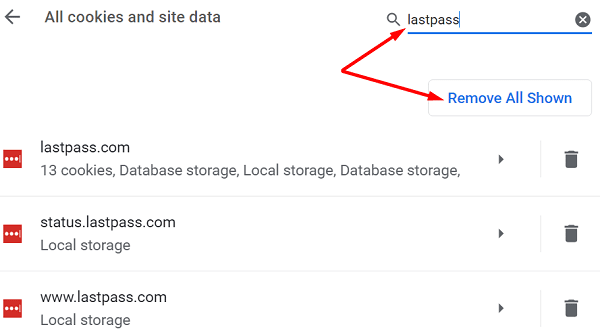
Če se ne odpravi, onemogočite protivirusni in požarni zid ter poskusite znova.
Preverite nastavitve brskalnika
Težavo morda povzročajo zastareli ali zastareli piškotki in podatki iz predpomnilnika. Počistite predpomnilnik brskalnika in piškotke za črtanje tega možnega temeljnega vzroka s seznama.
Nastavitve vašega brskalnika morda preprečujejo, da bi se upravitelj gesel povezal s svojimi strežniki. Vaše razširitve morda čistijo piškotke, na katere se LastPass opira pri upravljanju vaših gesel. Poleg tega lahko zaviralci oglasov in razširitve zasebnosti blokirajo tudi skripte, povezane z vašim upraviteljem gesel.
Pojdite v nastavitve brskalnika in se prepričajte, da so piškotki dovoljeni. Če na primer uporabljate Chrome, pojdite na Nastavitve, se pomaknite navzdol do Zasebnost in varnostin izberite Piškotki in drugi podatki spletnega mesta. Dovoli vse piškotke ali blokira piškotke samo v načinu brez beleženja zgodovine.

Nato pojdite na Razširitve in ročno onemogočite vse svoje razširitve razen LastPass. Osvežite brskalnik in preverite, ali je napaka izginila.
Prepričajte se, da so nastavitve podatkov in časa pravilne
Ko vaša razširitev LastPass pošlje zahtevo za povezavo svojim strežnikom, se nastavitve datuma in časa vašega sistema samodejno preverijo. Če niso pravilni, bodo strežniki iz varnostnih razlogov blokirali zahtevo za povezavo.
Če želite odpraviti to težavo, se pomaknite na Nastavitve, Pojdi do Čas in jezik in nato kliknite na Datum in čas. Naj vaš računalnik samodejno nastavi nastavitve datuma in časovnega pasu. Nato znova zaženite stroj in preverite, ali je ta metoda rešila težavo.

Ponovno namestite LastPass
Če se težava ponovi, odstranite LastPass, znova zaženite računalnik in znova namestite upravitelja gesel. V Chromu se pomaknite do Razširitve, izberite LastPassin kliknite na Odstrani gumb.
Če ste aplikacijo LastPass namestili tudi v računalnik z operacijskim sistemom Windows 10, pojdite na Nastavitve → aplikacije → Aplikacije in funkcije → Odstranite LastPass.

Uporabite svoje glavno geslo za dostop do svojega računa.
Zaključek
Če se LastPass ne uspe povezati s svojimi strežniki, počistite lokalni predpomnilnik, posodobite upravitelja gesel in onemogočite razširitve brskalnika. Poleg tega se prepričajte, da so nastavitve datuma in časa v vašem sistemu pravilne. Če se težava ponovi, znova namestite LastPass in preverite rezultate. Ali so vam te rešitve pomagale odpraviti težavo? Sporočite nam v spodnjih komentarjih.